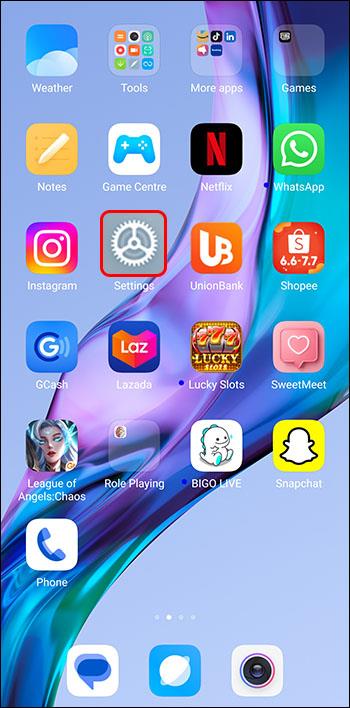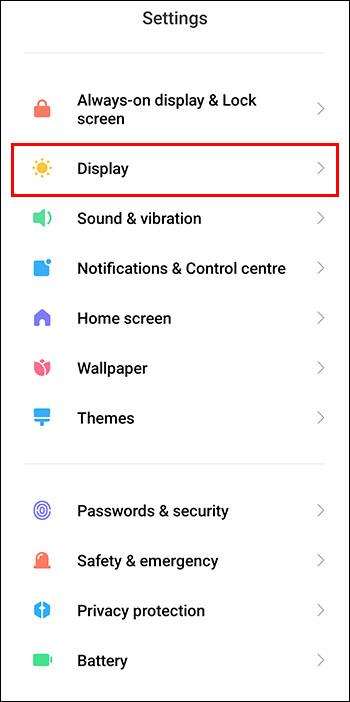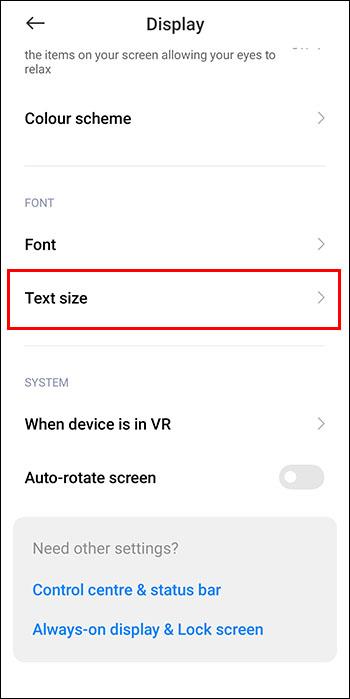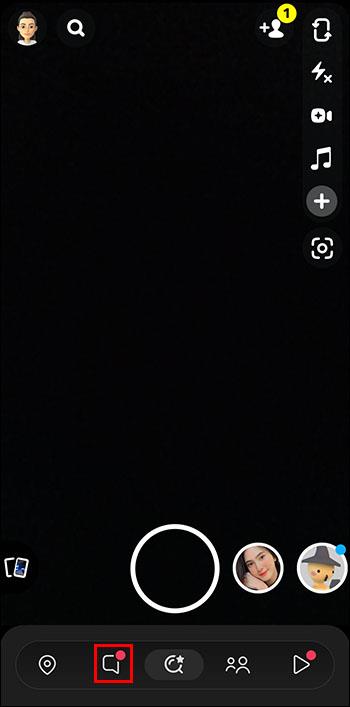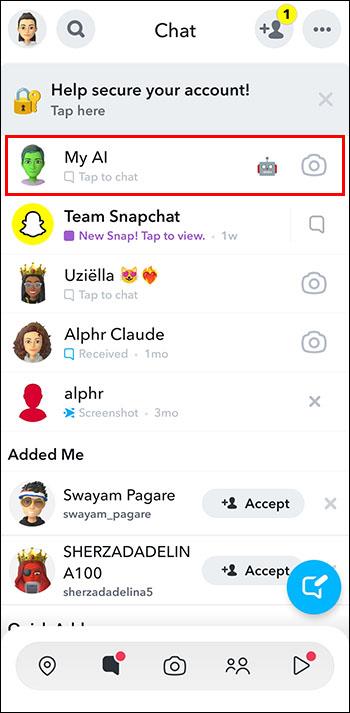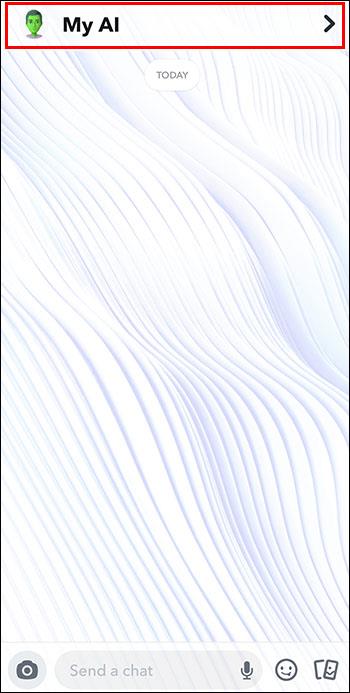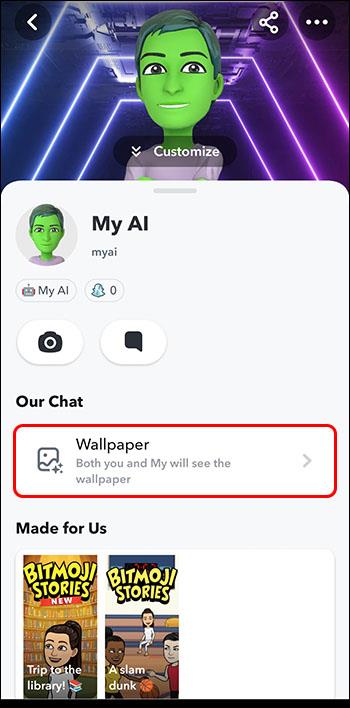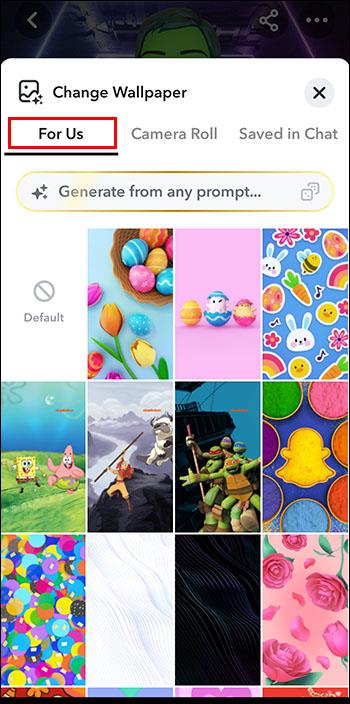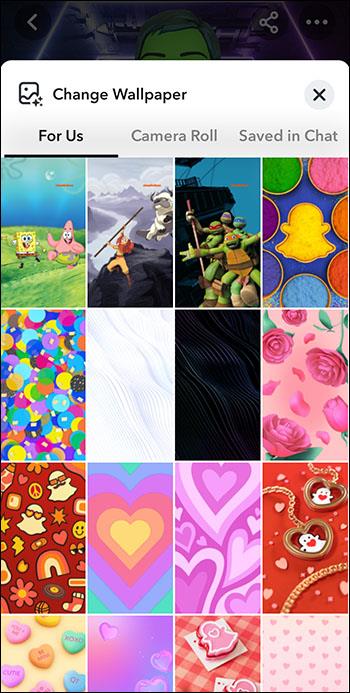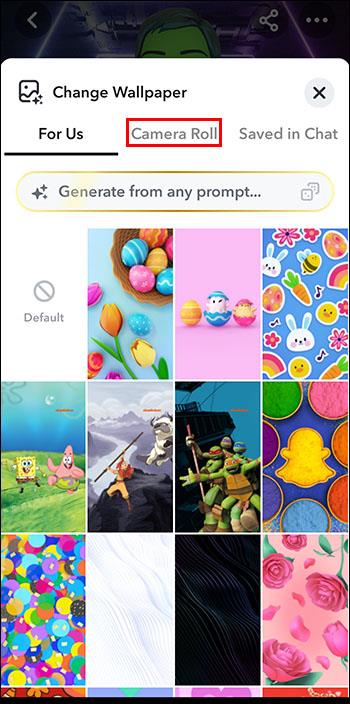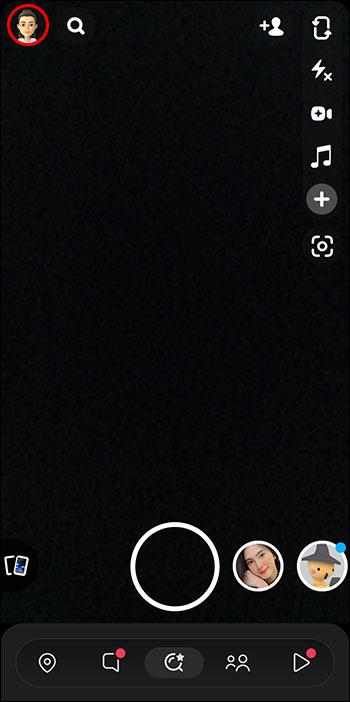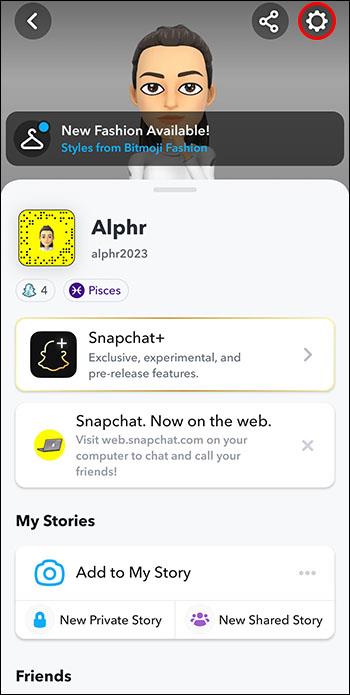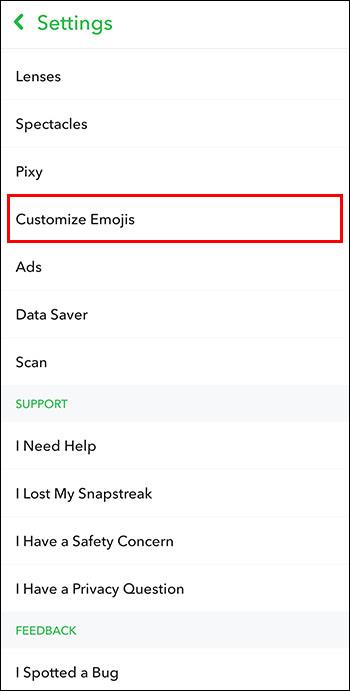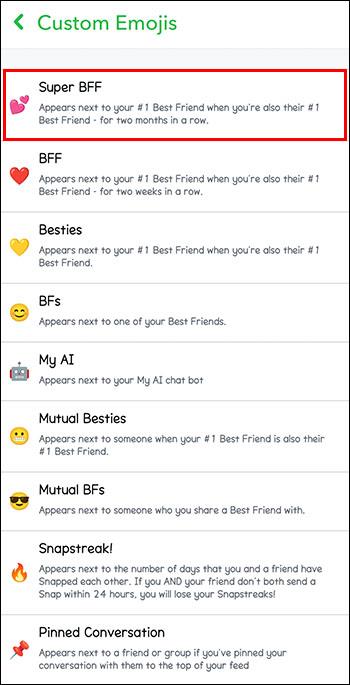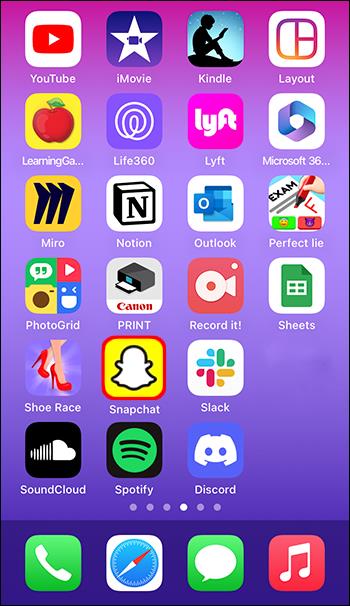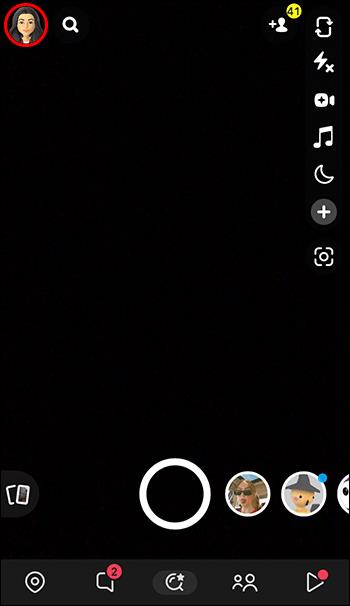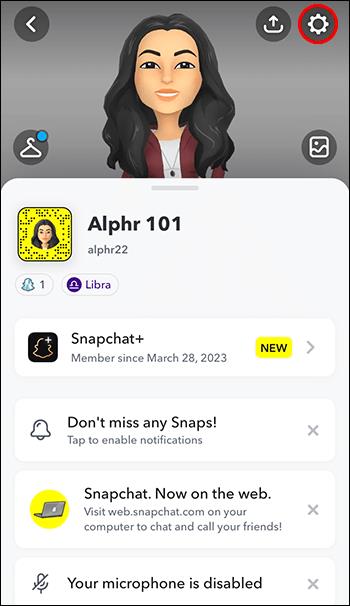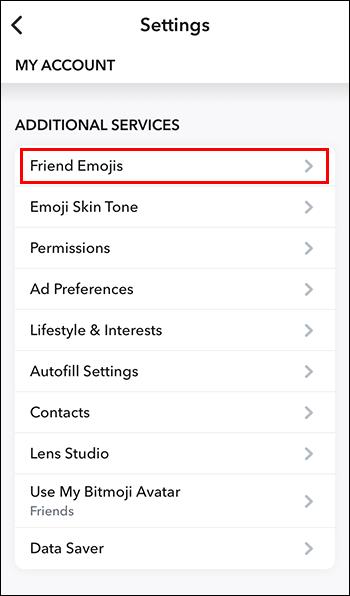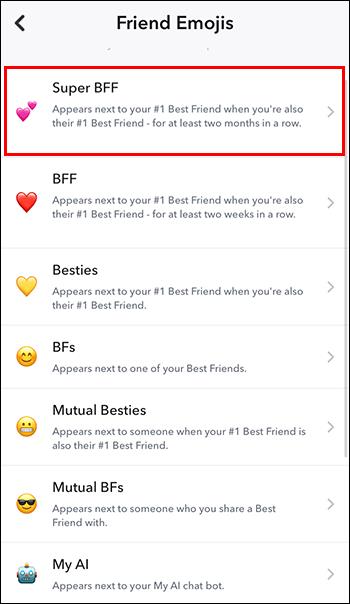Du har måske bemærket, at din tekststørrelse har ændret sig i Snapchats beskeder. Årsagen er, at appen justerede til din telefons indstillinger. Heldigvis, hvis du ikke er tilfreds med denne ændring, kan du foretage et par justeringer.

Her er hvordan du selv kan skifte det til din smag.
Sådan ændres Snapchat-skriftstørrelse på din Android-enhed
Hvis den næste på SnapChat er for lille eller for stor til dig, så frygt ej. Her er en løsning:
- Gå til din telefons indstillinger.
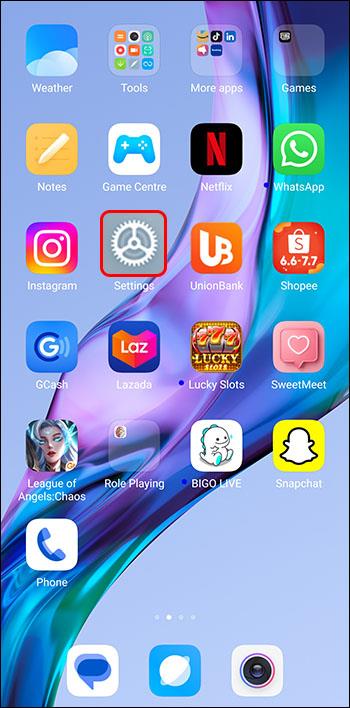
- Gå til "Skærm".
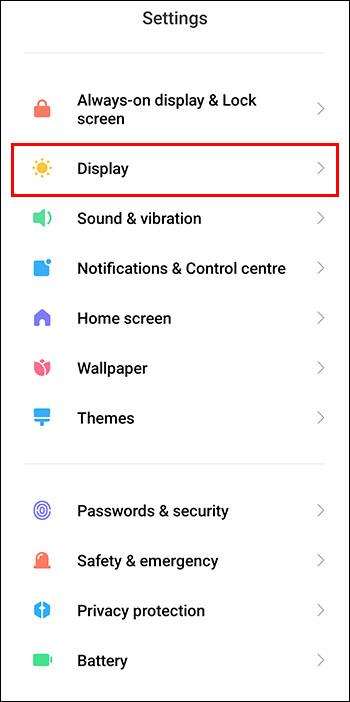
- Vælg "Tekststørrelse".
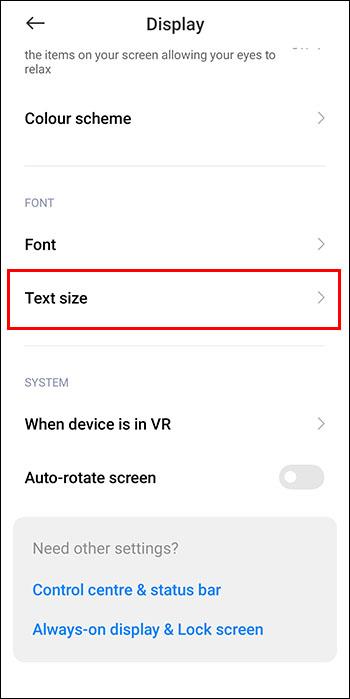
- Brug skyderen til at justere skrifttypen.

Bemærk, at Android vil anvende disse ændringer overalt på din telefon. Nu kan du fortsætte med at nyde at chatte på Snapchat igen.
Sådan ændrer du dit chatbaggrund i Snapchat
Nu hvor du har justeret skrifttypen i din chat, hvorfor så ikke også ændre tapetet?
Sådan gør du:
- Åbn Snapchat.

- Gå til beskeder.
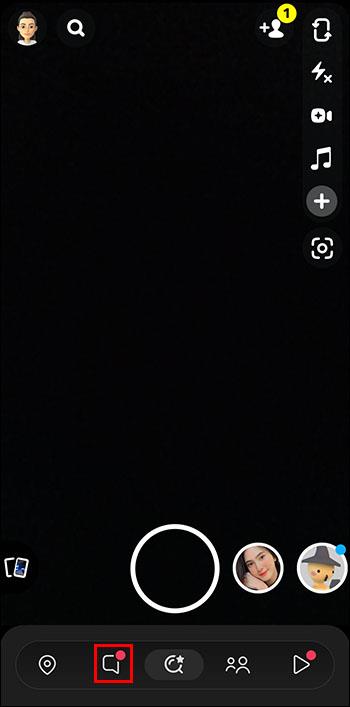
- Åbn en ønsket chat.
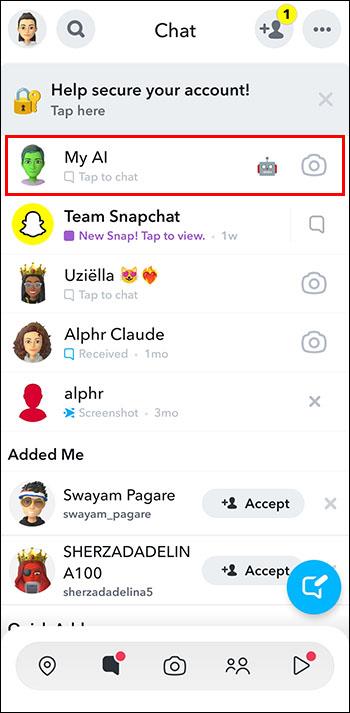
- Klik på navnet på chatten eller gruppen.
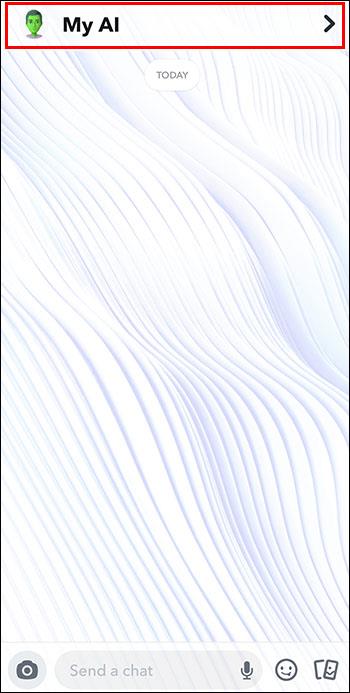
- Gå til "Bakgrund".
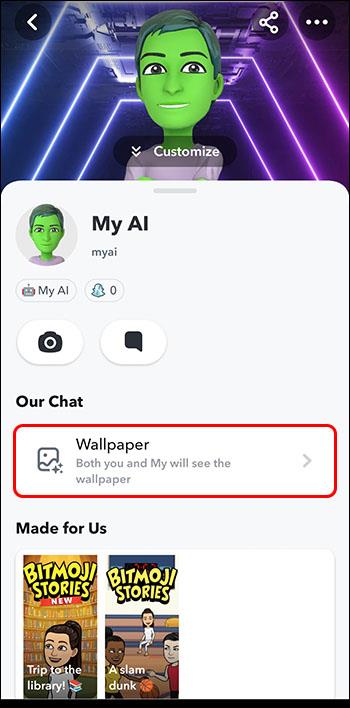
- Gå til "For os".
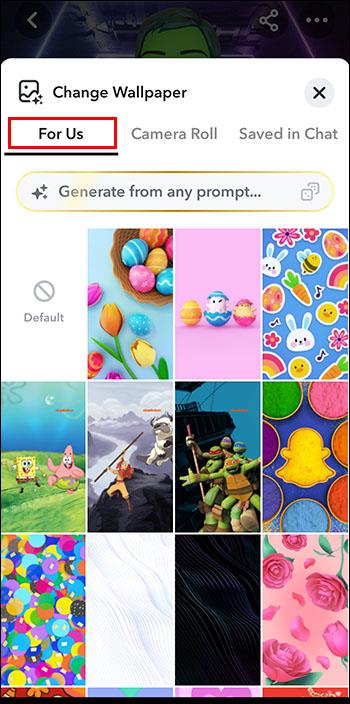
- Her kan du vælge en af standardbaggrundene.
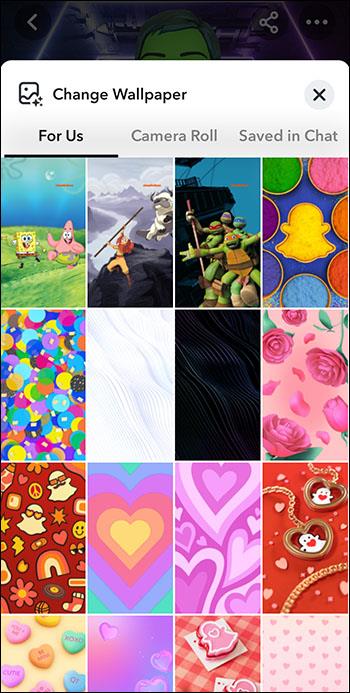
- Hvis du ikke kan lide de færdiglavede baggrunde, skal du gå til "Kamerarulle".
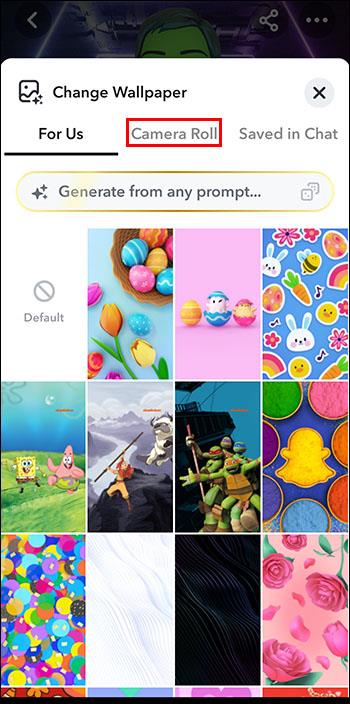
Sådan kan du tilpasse chatten til din stil. Du skal dog have et Snapchat+ abonnement for at kunne nyde denne funktion.
Hvad tilbyder Snapchat+?
Vi er alle lidt skeptiske, når det kommer til betalte abonnementer. Appen skal tilbyde sine brugere noget ekstraordinært, så de kan acceptere at betale et ekstra abonnement.
Så hvad tilbyder Snapchat+ helt præcist? Det månedlige abonnement tilbyder blandt andet disse funktioner:
Du kan tilpasse tapetet til enhver af dine chats.
Du får besked om, hvem der kunne lide dit indhold. Dette kan give dig et indblik i dit sociale liv, som du ikke kendte før.
Fastgør din yndlingsperson øverst i din chat. På den måde er de altid kun et klik væk.
Med almindelige historier går der normalt 24 timer, før de forsvinder. Men hvorfor ikke selv indstille tiden?
- Brugerdefineret meddelelseslyd
Vil du vide, hvem du har modtaget en notifikation fra, uden selv at skulle kigge? Det er muligt med SnapChat+!
Kan du lide den snap ekstra? Hvorfor ikke afspille det igen, når du har set det?
Få flere visninger fra din venneliste.
Dette er blot nogle af de særlige funktioner i denne avancerede version af appen. Det er dog op til dig at afgøre, om det er pengene værd.
Sådan tilpasser du din vens emojis på Snapchat på din Android-enhed
Du ønsker måske at ændre tingene lidt. Der er ingen bedre måde end med emojis. Det er dem, der holder beskeder sjove.
Sådan tilpasser du emojis på Snapchat:
- Åbn Snapchat.

- Gå til din profil.
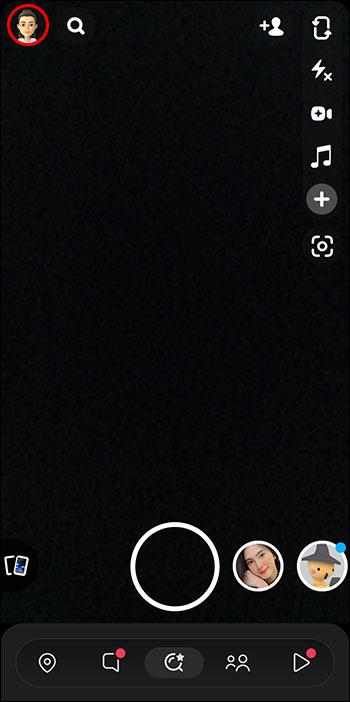
- Åbn "Indstillinger".
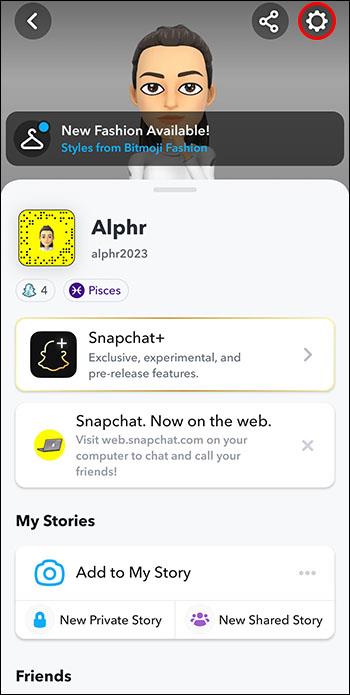
- Vælg "Tilpas emojis".
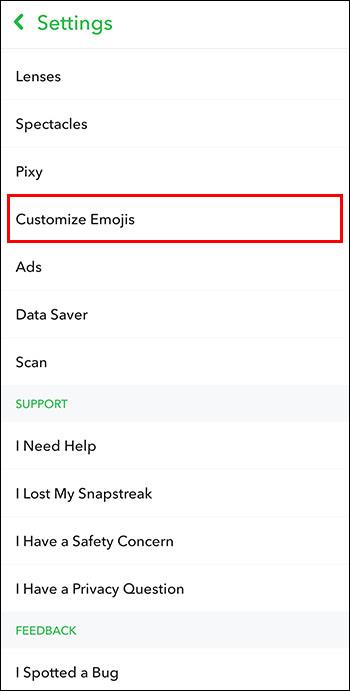
- Vælg den emoji, du kan lide.
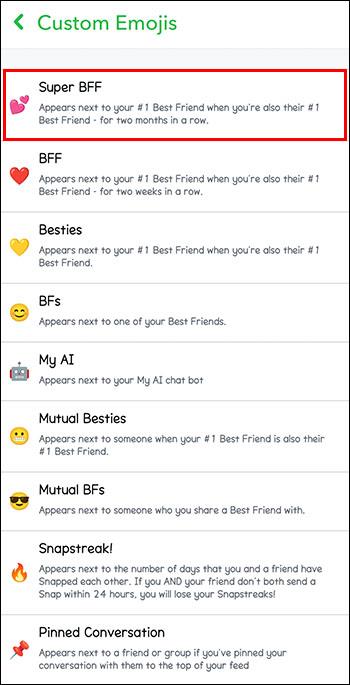
Nu, i stedet for hjerter, kan dine venner mærkes med deres yndlingsmad eller -dyr.
Sådan tilpasser du din vens emojis på din iOS-enhed
Bare rolig, iOS-brugere. Du kan også tilpasse din venneliste og emojis.
Sådan ændrer du din vens emoji på Snapchat:
- Åbn Snapchat.
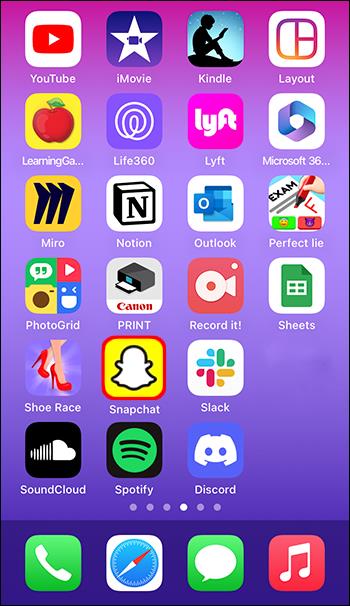
- Gå til din profil.
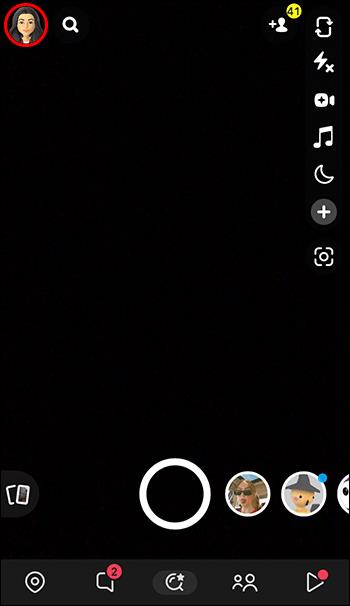
- Gå til "Indstillinger".
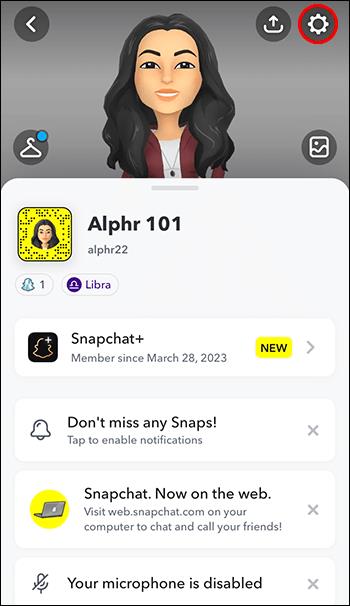
- Vælg "Friend Emoji". Under "Yderligere tjenester".
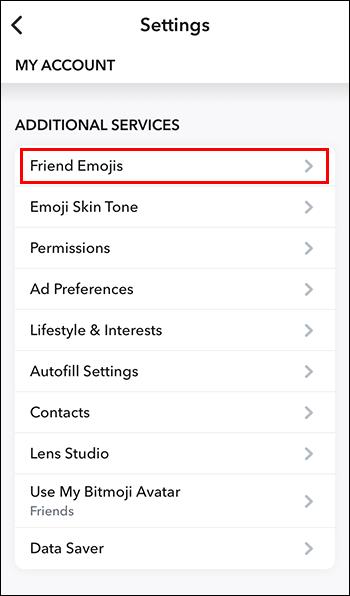
- Vælg den emoji, du kan lide.
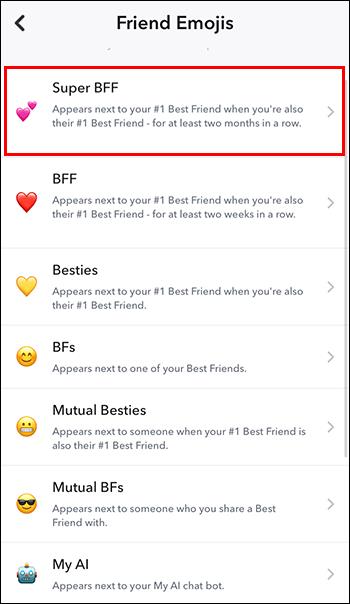
Du kan nu vælge en emoji til enhver af dine venner.
Hvordan fungerer bedste venner på Snapchat?
På Snapchat er "Bedste venner" de personer, du chatter mest med. Hver af dem vil have en emoji, og hver emoji har en betydning bag sig. Der er forskellige niveauer af venskab, afhængigt af hvor ofte du snapper.
Du kan have op til otte bedste venner på én gang. Ingen kan se, hvem de er undtagen dig. Men alle kan se, om de er på din venneliste.
Hvis du ønsker at få et bestemt "venskabsniveau" med nogen, så tag dem oftere. Hvis du ønsker at fremskynde det, så prøv at reducere kommunikationen med andre venner på Snapchat. Hver ny type venskab vil blive markeret med en anden emoji (for eksempel indikerer et gult hjerte, at du er bedste venner med nogen).
Vi håber, at dette gjorde tingene lidt klarere. Som du kan se, kan Snapchat være en sjov måde at dele med dine venner og have en klar anelse om, hvor ofte I deler med hinanden.
Forskellen mellem en ven og en følger på Snapchat
Når nogen tilføjer dig som ven, får du besked. Selvfølgelig skal de have din godkendelse. Når du har accepteret det, vil du se hinandens indlæg.
Men hvis din profil er offentlig, kan du have følgere. Disse behøver ikke godkendelse for at se noget (da din profil er offentlig). Du får ikke besked, når de begynder at følge. Og du vil ikke se deres indlæg.
Det er altid en god idé at holde din profil privat. Dette giver dig kontrol over, hvem der ser dit indhold. Del aldrig noget online, som du tror, du kan fortryde senere.
Vi ønsker alle en personlig oplevelse
Brugere har for nylig bemærket, at meddelelsesskrifttypen var blevet mindre eller større på SnapChat. Årsagen er, at appen justerede til din telefons indstillinger. Det betyder selvfølgelig ikke, at du er tvunget til at bruge denne skrifttype. Med et par enkle trin kan det ændres på enhver enhed.
Har du besluttet at ændre teksten på SnapChat? Brugte du nogle af tips og tricks i denne artikel? Fortæl os det i kommentarfeltet nedenfor.